iTunesに取り込んでいた音楽ファイルを、別のファイル形式に変更します。
先ず、変換したいファイル形式に変更します。
上部メニュー 「編集」> 「環境設定」を選択。

一般タブで、CDをセットしたときの動作 > [読み込み設定]ボタンをクリック。
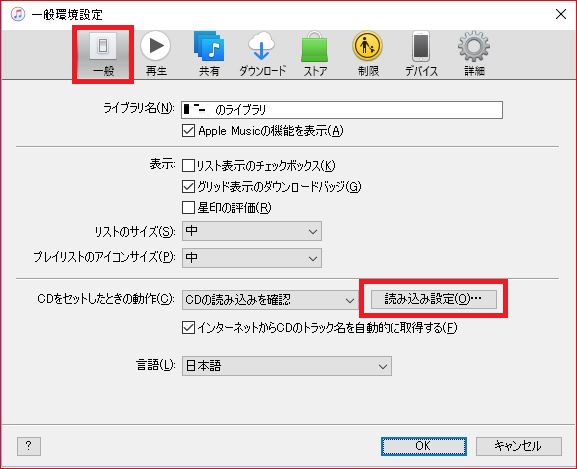
「読み込み設定」が開くので、読み込み方法 (ファイル形式)と、設定(音質)をそれぞれ選択します。これはお好みで。
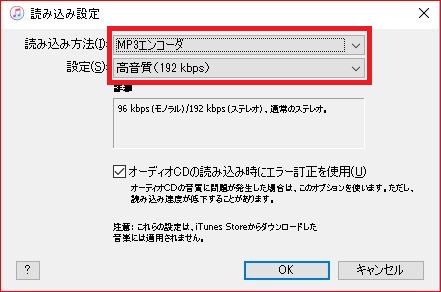
読み込み方法 (ファイル形式)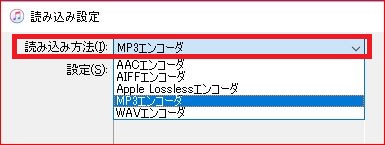
設定(音質)
ご参考までに、AAC形式のオーディオファイル(ビットレート 256kbps / サイズ 10Mbyte) をMP3形式に変換した結果を載せておきます。 ファイルサイズの大きさを比べました。

・MP3 標準音質 (128kbps) : 4.9MB
・MP3 良音質 (160kbps) : 6.2MB
・MP3 高音質 (192kbps) : 7.4MB
実際に聴いた音ですが、PCに接続の安価なスピーカーでは、違いがわかりませんでした・・・
次に、実際の変換作業に入ります。
左側メニューで 「曲」を選択し、右側に曲リストから変換したい曲を選びます。[Shiftキー]を押しながら、マウスで複数したり、[ctrl] + [A]で、全曲選択できます。

全曲選択した状態。
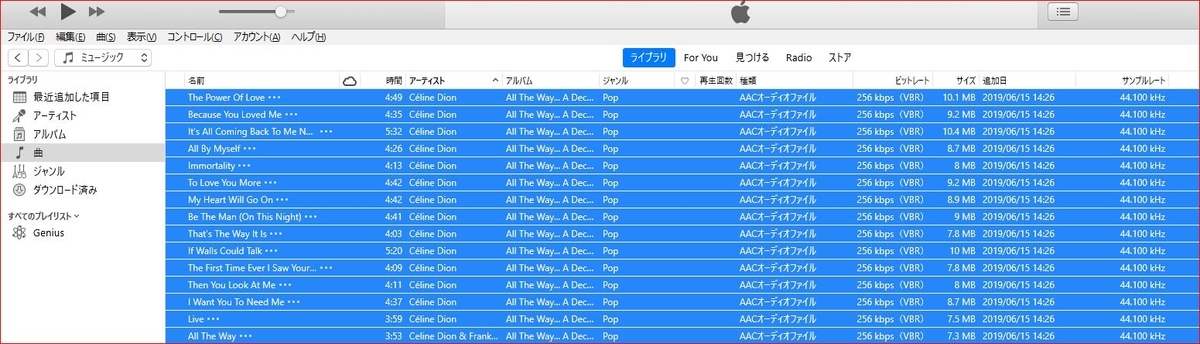
次に、上部メニュー 「ファイル」 > 「変換」 > 「(変換したい形式)バージョンを作成」をクリック。
(ここで一点注意。このまま変換してしまうと、今までの楽曲と同じフォルダに変換後のファイルが格納されてしまいます。別のフォルダに格納したい場合には別のやり方があります。後ほど記載)

以上で、ファイル変換が始まります。
形式変換されたファイルは、使用しているiTunesライブラリの「iTunes Media」フォルダに格納されます。

通常、このフォルダには、CD等から取り込んだ楽曲ファイルが格納されているので、今までの楽曲と、新しく形式変換した楽曲が二つ並んで格納されます。

変換後に不用な方を削除すればよいのですが、最初から、別のフォルダに変換後のファイルを出力することができます。以下の手順です。
変換したい曲を選択した後、
「Shiftキー」を押さえっぱなしの状態で、上部メニュー 「ファイル」 > 「変換」 > 「(変換したい形式)に変換中」をクリック。
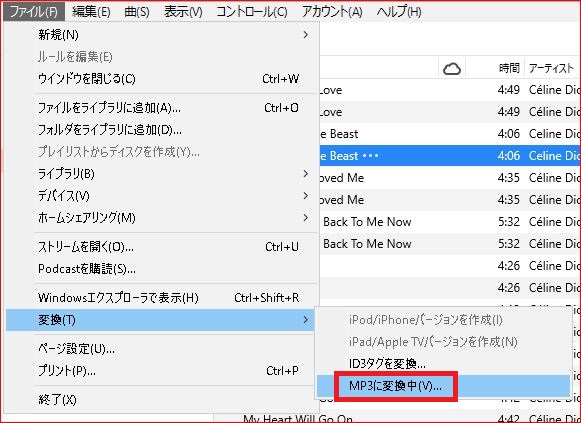
「変換先を選択」ウィンドゥが開くので、変換したいフォルダを選択して、[フォルダーの選択]ボタンをクリック。
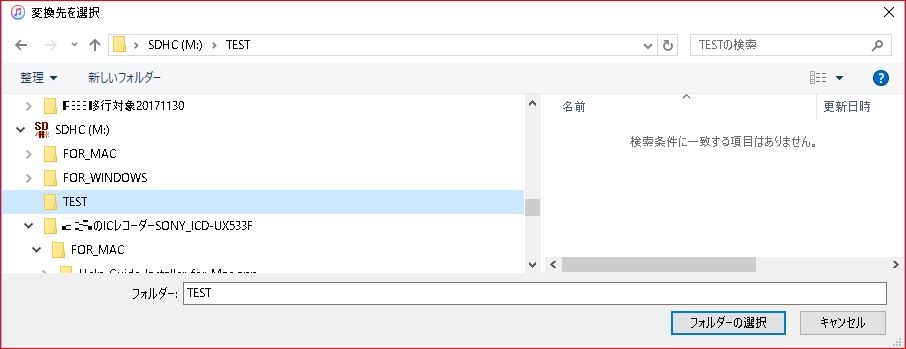
以上で、指定したフォルダへ、変換後のファイルが生成されます。